La próxima gran actualización de software de Apple incluye una aplicación de Apple completamente nueva, un cambio controvertido en la aplicación de TV, mejor control de Siri, una aplicación de accesos directos mejorada, Safari interesante actualizaciones y más. Sigue leyendo para ver lo que iOS 16.2 tiene para ofrecer a tu iPhone.
La actualización de iOS 16.1 apareció el 24 de octubre con más de 20 funciones y cambios importantes, y la primera versión beta de iOS 16.2 apareció solo un día después, y no hay una fecha de lanzamiento prevista para la versión estable del software. Fueron necesarios 40 días de pruebas antes de que iOS 16.1 llegara a los dispositivos de todos, por lo que es posible que estemos viendo una línea de tiempo similar para iOS 16.2.
El periodista de Bloomberg Mark Gurman mencionó en su boletín informativo”Power On”que se esperaba iOS 16.2. se lanzará a mediados de diciembre, pero no se sabe si proviene de Apple o es solo una suposición. Cuarenta días pone un posible lanzamiento para la segunda semana de diciembre, por lo que no está muy lejos.
Aunque todavía está en desarrollo beta, hay muchas cosas nuevas para probar en iOS 16.2. Aunque me centraré en las nuevas funciones desde la perspectiva del iPhone, la mayoría de los elementos que se enumeran a continuación también funcionan en iPadOS 16.2 para iPad y macOS 13.1 Ventura para Mac, también en versión beta.
1. La nueva aplicación Freeform
La nueva aplicación Freeform de Apple, disponible para iPhone, iPad y Mac, es otra herramienta de productividad que puede agregar a su arsenal. Es un gran lienzo flexible, como un híbrido de pizarra digital/tablero de corcho, y puede agregarle notas post-it, formas, archivos, enlaces, escaneos, fotos y videos, audio, texto escrito y marcas como dibujos y resaltados.
Lo más destacado de Freeform es la colaboración, por lo que puede planificar proyectos, intercambiar ideas, crear tableros de inspiración y más. Puede ver todo lo que hacen los colaboradores en el lienzo, desde agregar contenido hasta realizar ediciones, todo en tiempo real. La colaboración se puede iniciar a través de FaceTime, con actualizaciones de todos visibles en un hilo de Mensajes asociado.
Puede mostrar u ocultar la cuadrícula del lienzo dentro de cada tablero, y la configuración de la aplicación le permite mostrar u ocultar el centro, borde y guías de espaciado.
2. Preferir respuestas silenciosas para Siri
En iOS 16.0–16.1, las únicas opciones que tiene para las respuestas verbales de Siri en su iPhone son entre Automático y Preferir respuestas habladas. Automático utiliza la inteligencia del dispositivo para determinar cuándo debe hablar o no, mientras que Preferir respuestas habladas ordena a Siri que casi siempre hable en voz alta, incluso con el Modo silencioso habilitado. Esto contrasta con las versiones anteriores de iOS que siempre tenían una tercera opción que le brindaba más control para mantener a Siri en silencio casi todo el tiempo.
La nueva actualización de iOS 16.2 trae de vuelta la tercera opción como Preferir respuestas silenciosas. De acuerdo con la letra pequeña en Configuración-> Siri y búsqueda-> Respuestas de Siri, Siri responderá en silencio con esta opción habilitada,”excepto cuando parezca que conduce o usa auriculares con la pantalla apagada”.
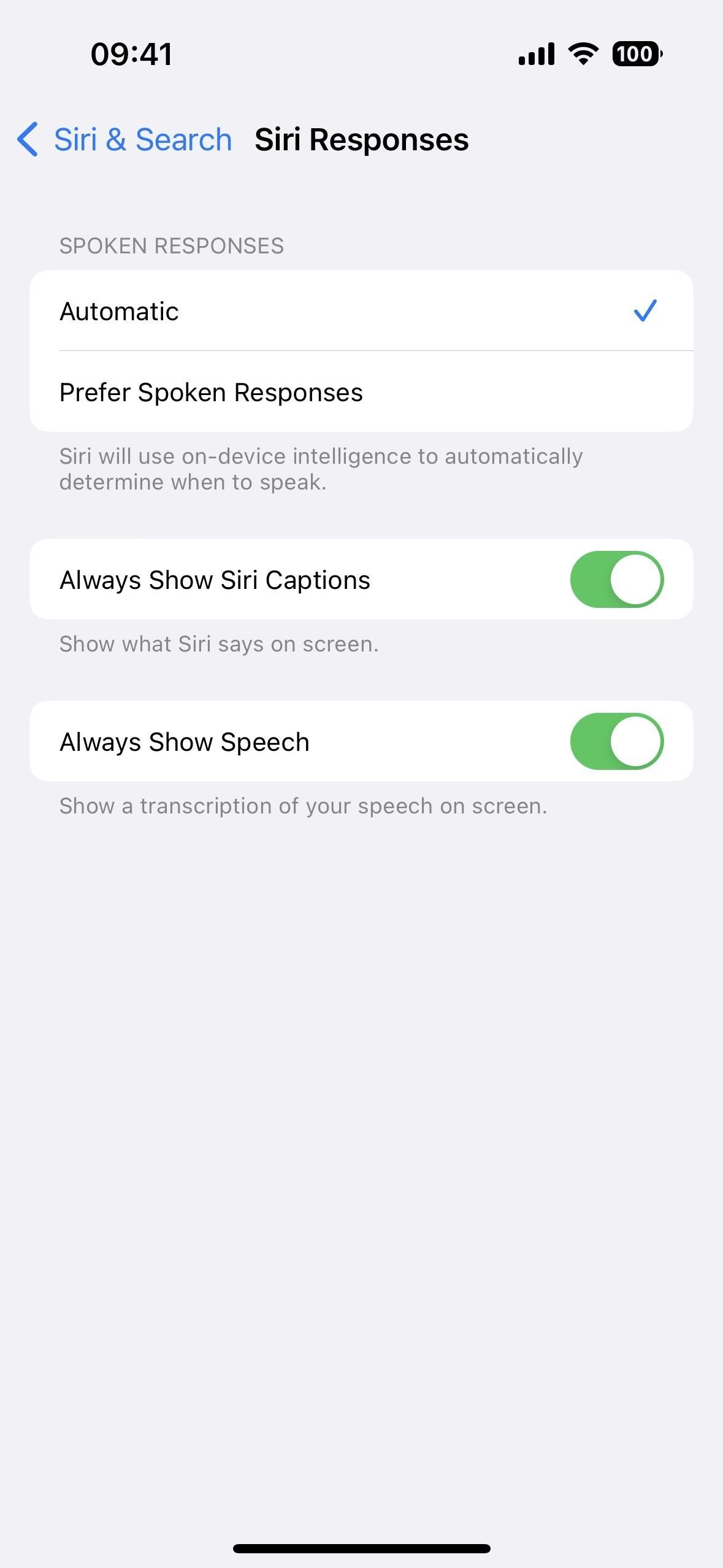
3. Iniciar actividades en vivo desde Spotlight
Actividades en vivo estuvo disponible en iOS 16.1, pero iOS 16.2 ofrece más funciones al permitirle iniciarlas directamente desde Spotlight Search. Por ejemplo, si desea actualizaciones en vivo para un juego deportivo, puede buscar uno de los equipos, tocar el puntaje y luego elegir”Seguir”.
Las aplicaciones de terceros pueden crear esta integración en su Live Actividades, pero puede comenzar a usarlo ahora mismo con la asociación de Apple con la Asociación Nacional de Baloncesto y la Premier League inglesa (solo en EE. UU. y Canadá), así como con la Major League Baseball (EE. UU., Canadá, Australia, Reino Unido, Brasil, México, Japón, y Corea del Sur).
4. Actualizaciones más frecuentes para actividades en vivo
Cuando visita una aplicación en la aplicación Configuración, puede ver un submenú de actividades en vivo en el grupo Permitir que [nombre de la aplicación] acceda, junto con Siri y búsqueda, notificaciones, etc. Lo nuevo en iOS 16.2 es el submenú Actividades en vivo, donde encontrará un nuevo interruptor para”Actualizaciones más frecuentes”que puede activar o desactivar. Es visible para la aplicación de TV, pero también puede aparecer para aplicaciones de terceros.
5. Noticias relacionadas con la ciudad para el clima
La aplicación Weather está recibiendo otra actualización para agregar a su ya larga lista de nuevas funciones de iOS 16. Para ciudades seleccionadas, es posible que vea artículos de noticias relacionados con el clima debajo del pronóstico de 10 días para la ciudad o región. Al tocar un artículo, se abrirá en la aplicación Noticias. Seguirás viendo estos enlaces de Apple News si eliminaste la aplicación, pero los enlaces se abrirán en tu navegador web.
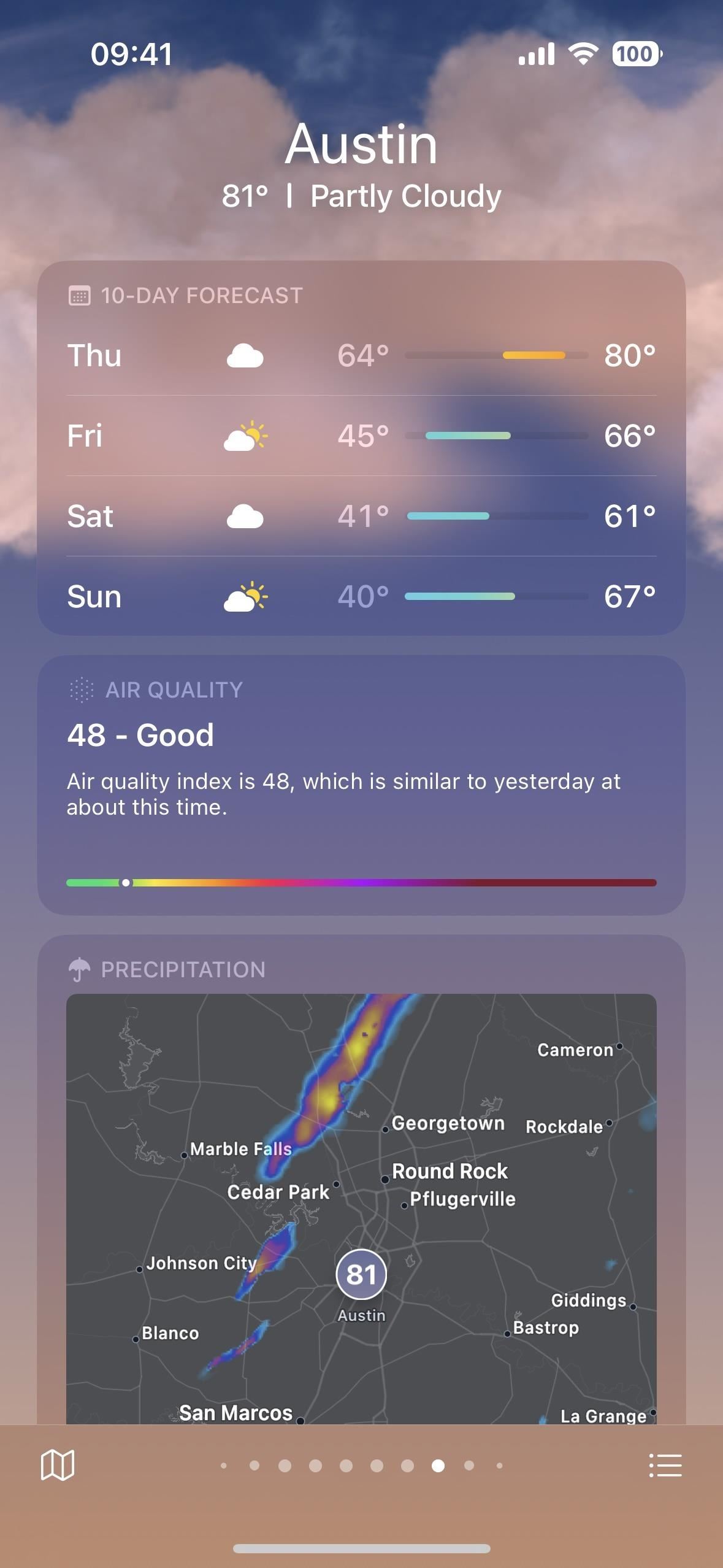
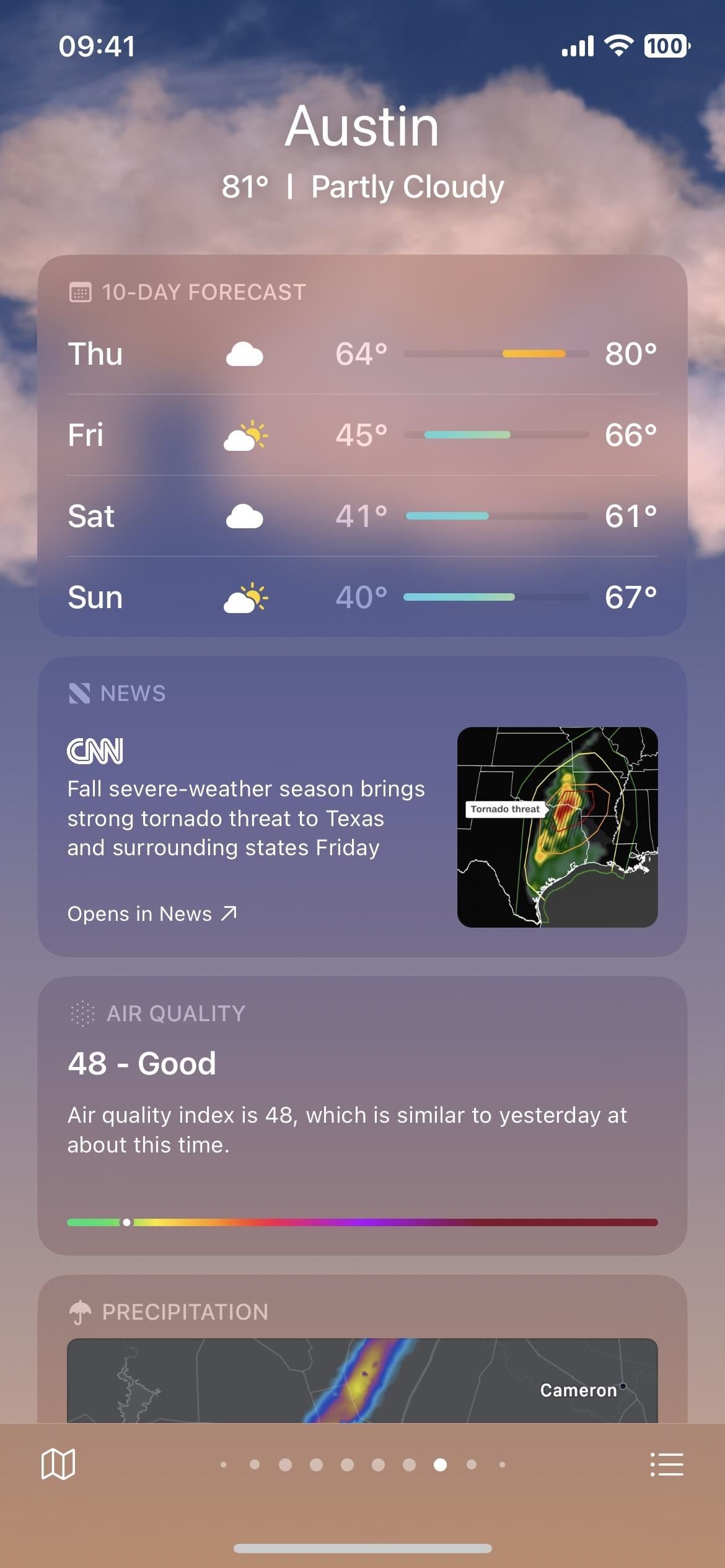 El clima de Austin en iOS 16.1 (izquierda) frente a iOS 16.2 (derecha).
El clima de Austin en iOS 16.1 (izquierda) frente a iOS 16.2 (derecha).
6. Datos del pronóstico del tiempo por minuto
En la aplicación Clima, puede abrir una hoja modal grande para ver el resumen diario con gráficos de barras y líneas para la mayoría de los atributos del clima en un día en particular. Esos gráficos de barras y líneas son interactivos, por lo que puede arrastrar el dedo sobre ellos para ver los valores de los datos en diferentes momentos del día.
IOS 16.1 y versiones anteriores solo le mostrarían los cambios de medición por hora. Eso todavía se aplica a los gráficos de barras de Precipitación, pero el resto (Temperatura, Índice UV, Viento, Sensación, Humedad, Visibilidad y Presión) están todos por minutos en iOS 16.2. Así que ahora no se puede adivinar cómo será el clima en un momento dado entre horas, al menos para todo menos para la lluvia.
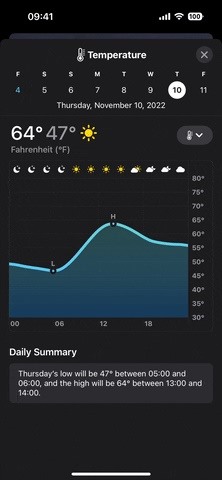
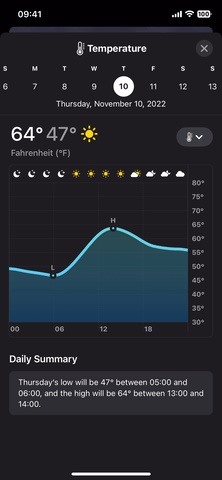 Cambios de datos en los gráficos meteorológicos en iOS 16.1 (izquierda) frente a iOS 16.2 (derecha).
Cambios de datos en los gráficos meteorológicos en iOS 16.1 (izquierda) frente a iOS 16.2 (derecha).
7. Acciones de accesos directos para la pantalla de bloqueo
La aplicación de accesos directos se ha modificado constantemente en iOS 16, y la actualización de iOS 16.2 no es diferente. Esta vez, hay algunas diferencias y nuevas acciones de secuencias de comandos disponibles para los fondos de pantalla:
Obtener fondo de pantalla (nuevo): obtiene todos los fondos de pantalla de la pantalla de bloqueo y los devuelve como salida para que pueda usarlos. ellos con otras acciones. Esta acción no se puede ejecutar en Apple Watch, Mac y iPad. Cambiar entre fondos de pantalla (nuevo): cambia el fondo de pantalla actual de la pantalla de bloqueo. Si el fondo de pantalla tiene un Foco vinculado, esta acción también establecerá el Foco. Esta acción no se puede ejecutar en Apple Watch, Mac y iPad. Establecer foto de fondo de pantalla (renombrada): establece el fondo de pantalla en la imagen especificada. Esta acción no se puede ejecutar en Apple Watch.
8. Más acciones de accesos directos para libros
En una versión beta temprana de iOS 16.0, Apple presentó un montón de acciones nuevas en Accesos directos para su aplicación Libros, pero ninguna de ellas se materializó para las actualizaciones estables de iOS 16.0 o 16.1. La mayoría de las acciones presentadas están de vuelta en iOS 16.2, lo que nos brinda más que solo agregar PDF a libros y acciones sugeridas por Siri en función de su actividad.
Agregar PDF a libros Cambiar apariencia del libro Cambiar navegación de página Cambiar vista Abrir libro Abrir colección Abrir libro actual Reproducir audiolibro Reproducir audiolibro actual Buscar en libros Cambiar página cambios-que-debe-saber-antes-de-actualizar-su-iphone.w1456.jpg”width=”532″height=”532″>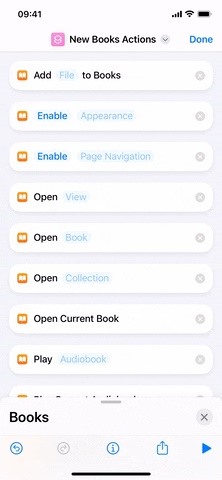
9. Widgets de suspensión para la pantalla de bloqueo
Ya teníamos widgets de suspensión para la pantalla de inicio y la vista de hoy, pero ahora hay algunos para la pantalla de bloqueo que pueden ir por debajo del tiempo. Están disponibles los mismos dos widgets, que se enumeran a continuación, así como una tercera opción que es simplemente un acceso directo a la sección Sueño en la aplicación Salud.
Datos y horario: vea cómo durmió y revisa tu horario de sueño. Sueño: vea su sesión de sueño más reciente, incluidas las etapas del sueño. 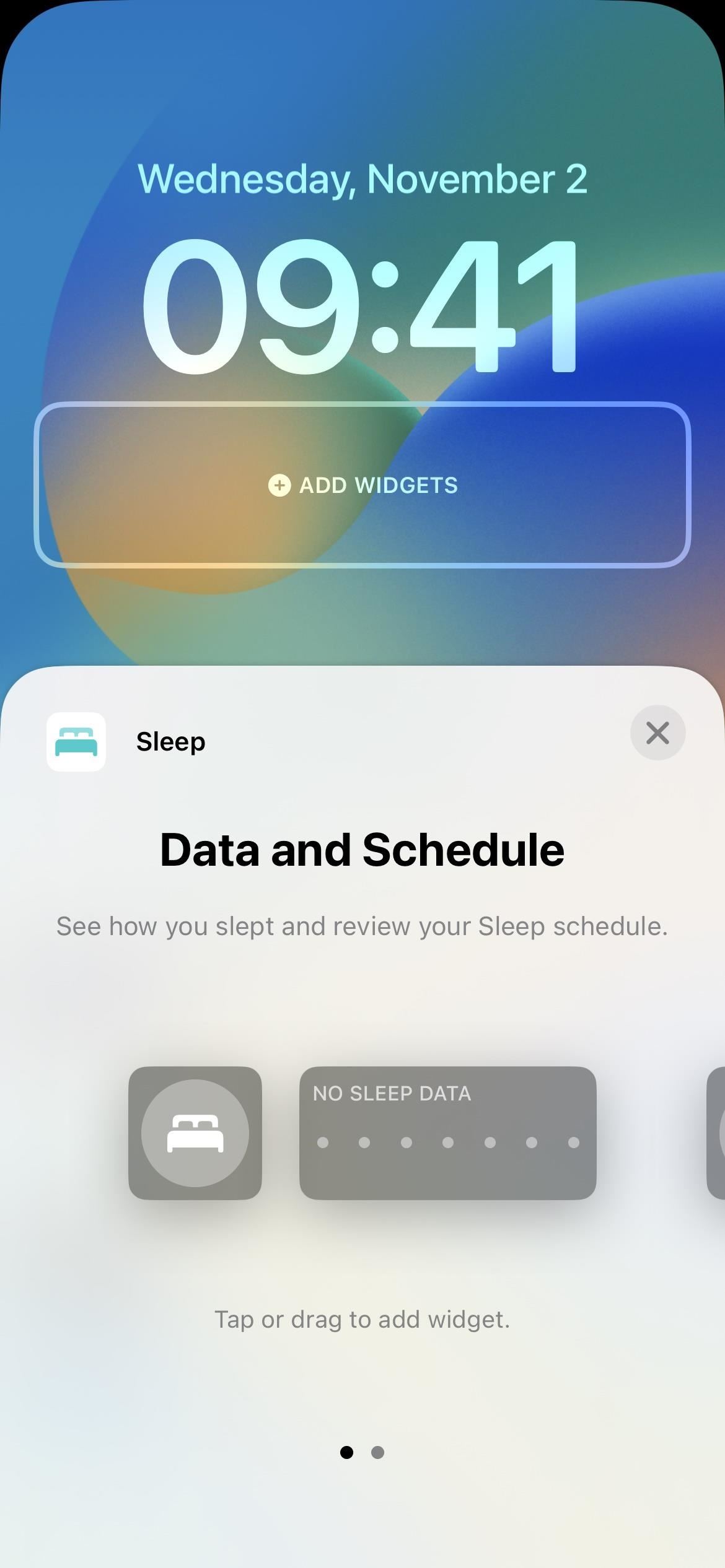
10. Widgets de salud para su pantalla de bloqueo
IOS 16.2 también agrega nuevos widgets de salud para la pantalla de bloqueo, específicamente, un recordatorio de medicamentos para la ranura superior o inferior del widget, así como un acceso directo de widget inferior a sus medicamentos en la Aplicación de salud.
11 Otro widget de acciones para su pantalla de bloqueo
Los widgets de Lista de seguimiento y Símbolos para acciones todavía están disponibles en su pantalla de bloqueo, pero iOS 16.2 trae una tercera opción para Símbolo con gráfico. Tiene la misma descripción que tiene Symbol:”ver cotizaciones de precios y realizar un seguimiento del rendimiento de un símbolo a lo largo del día”, pero reemplaza el precio actual con un gráfico de líneas de la actividad del día actual (o la última actividad conocida cuando las horas de negociación están cerradas).
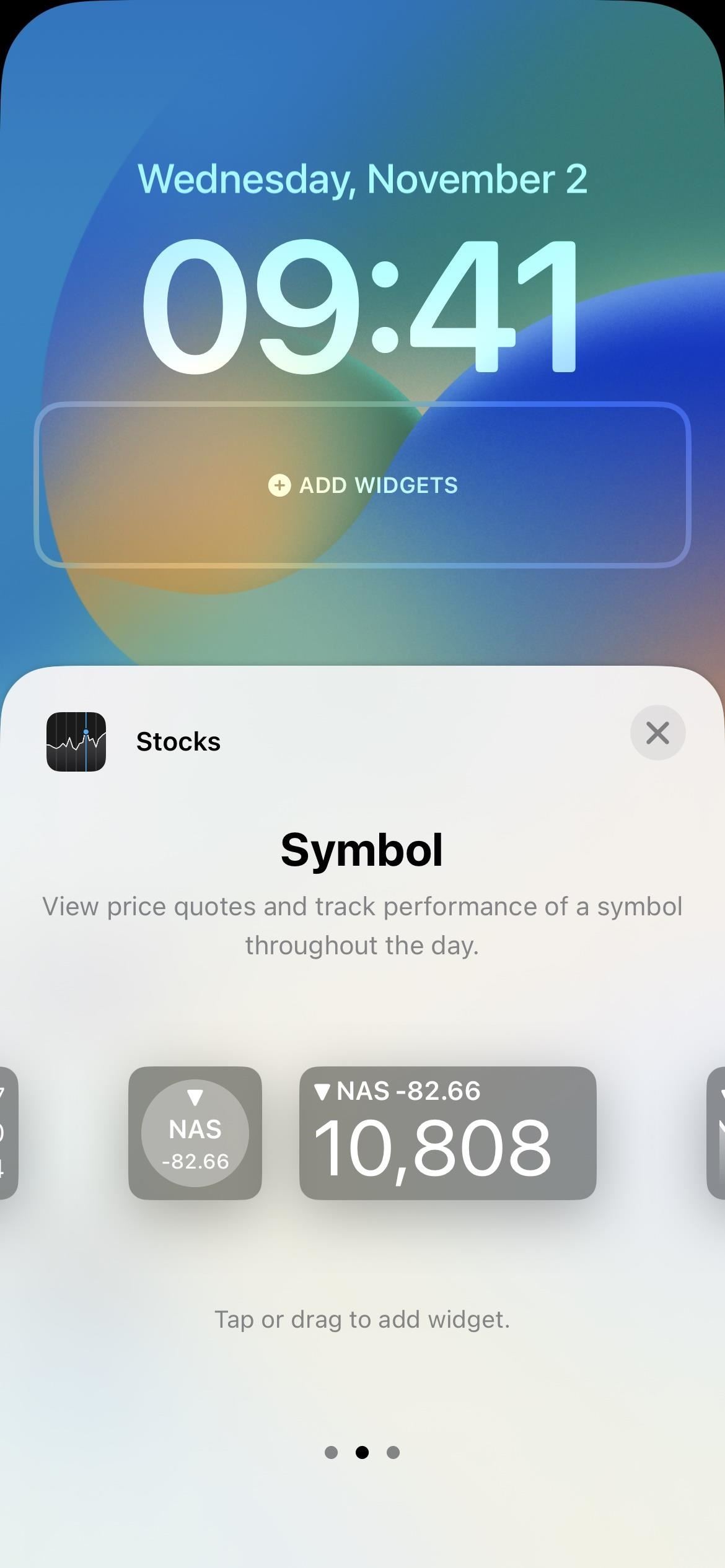
12. Widgets de Game Center actualizados
Si bien todavía hay tres widgets de Continuar jugando para Game Center en la pantalla de inicio y en la vista Hoy, los tres widgets de Amigos están jugando disponibles en iOS 16.1 y versiones anteriores ahora se llaman Actividad en iOS 16.2. y funcionan un poco diferente. El juego aún se abrirá si grabas su nombre o ícono en el widget, pero algunas cosas más están sucediendo en la nueva versión.
Primero, puedes tocar”Actividad”para abrir una nueva versión completa.-pantalla de la ventana de superposición de Game Center con más detalles de la actividad. En segundo lugar, puede tocar el nombre de un contacto para abrir su perfil en la misma ventana superpuesta. Si cierra cualquiera de las ventanas, volverá al widget.
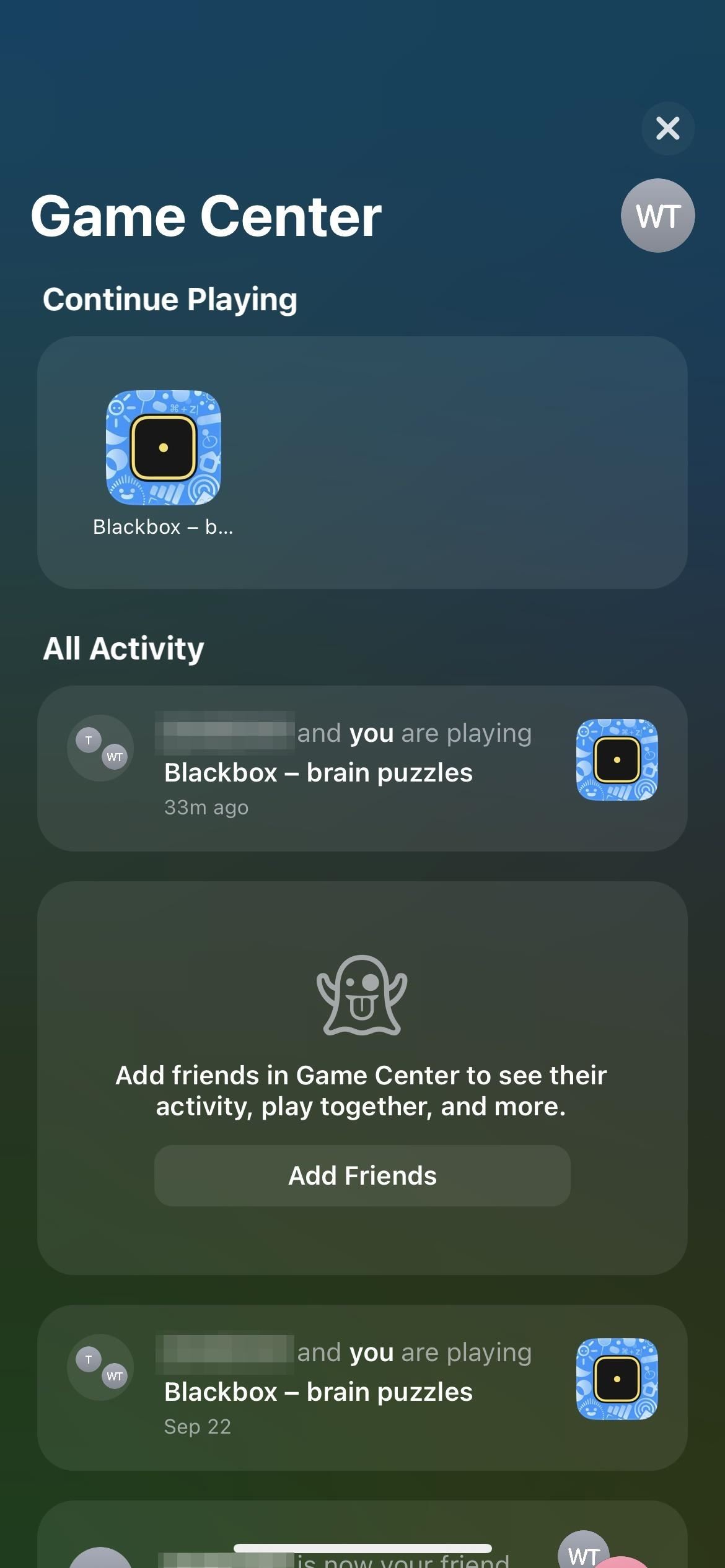
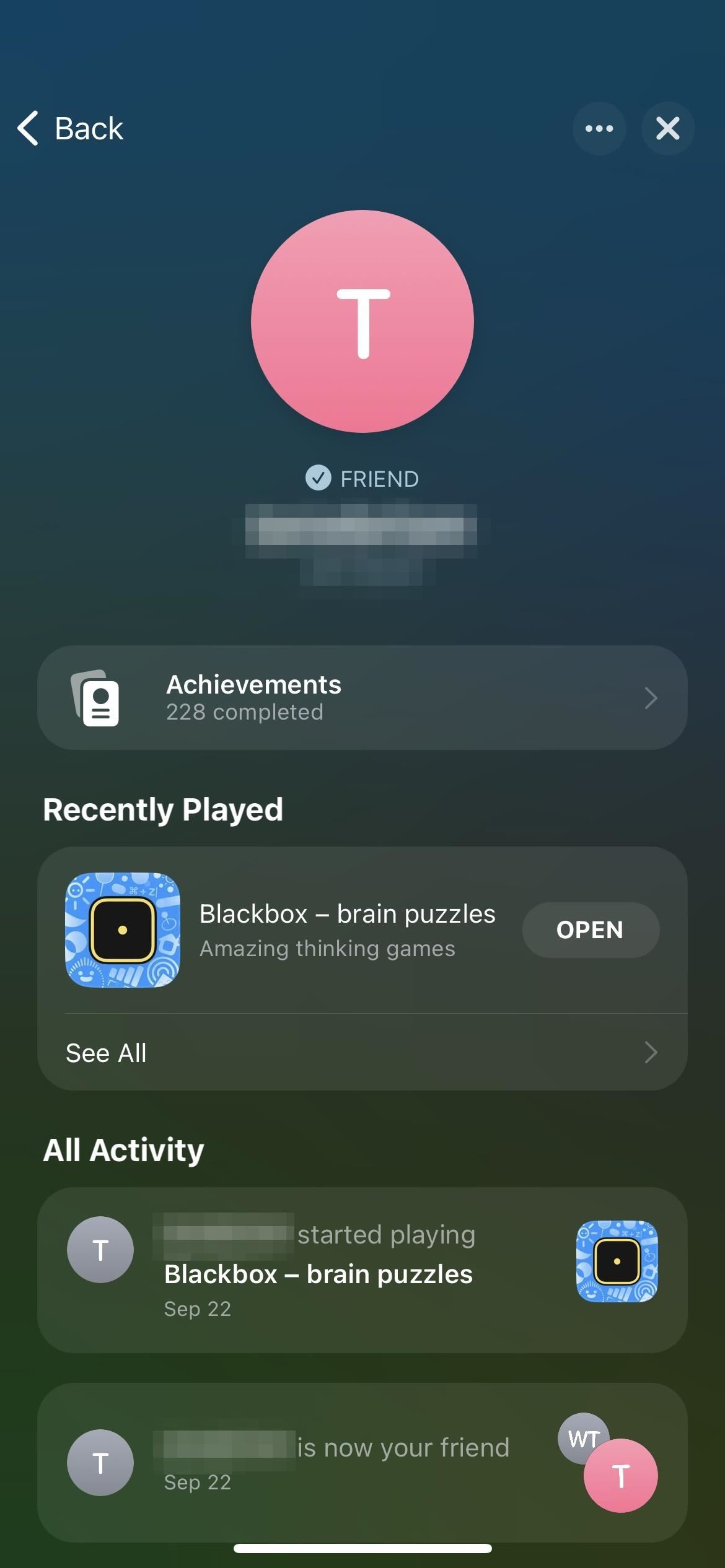
13. Desactive Ocultar dirección IP en Safari
Si se suscribe a iCloud+ y usa iCloud Private Relay para ocultar su dirección IP en Safari de los sitios web que visita, no solo de los rastreadores conocidos que todos pueden habilitar, ahora puede alternar la opción desactivada por sitio web desde la configuración de la página.
En este momento, parece funcionar por sesión, por lo que es posible que deba desactivarla nuevamente para un sitio si actualiza la página. Es posible que en una actualización futura aparezca un interruptor de palanca adecuado en Configuración del sitio web, pero no hay nada ahora ni en la aplicación Configuración.
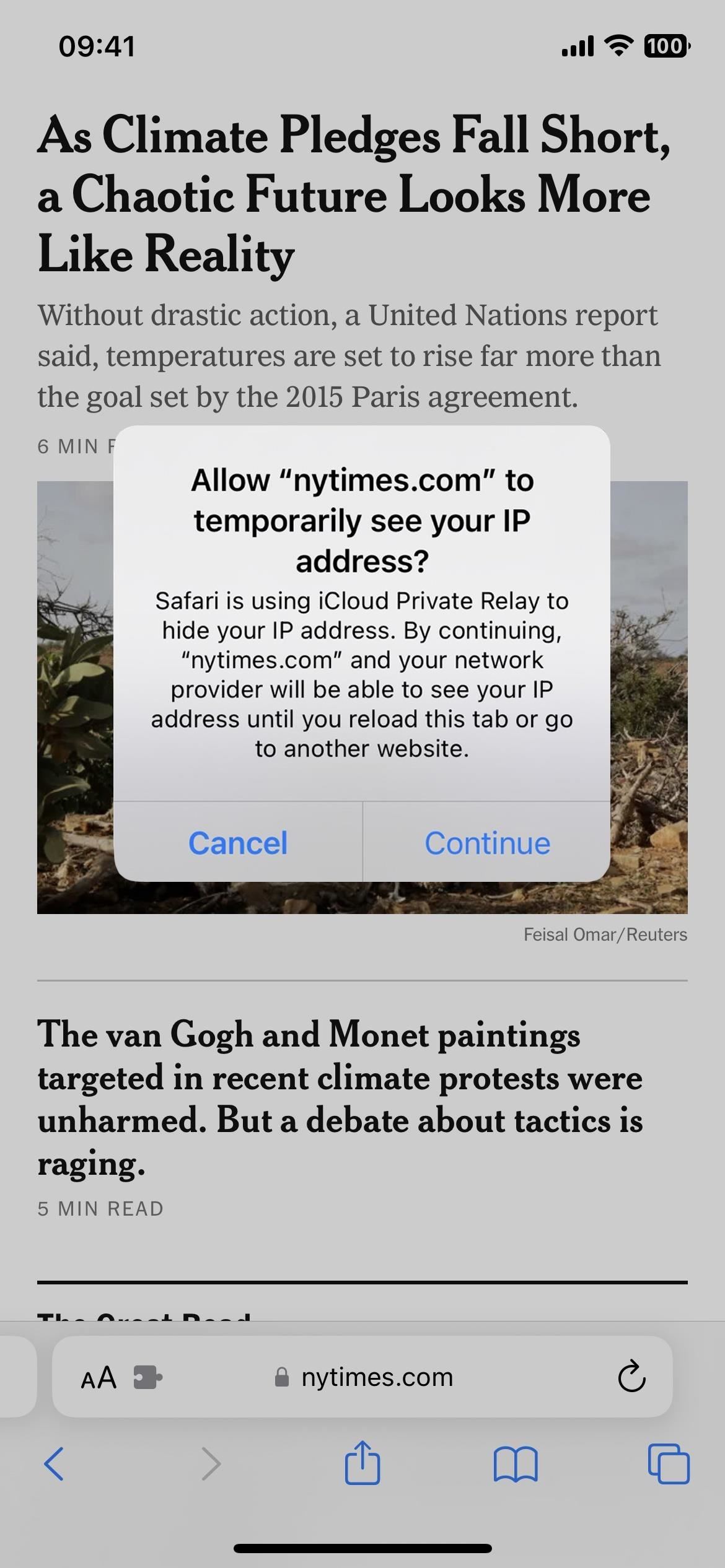
14. Vistas previas de reproducción automática destacadas en la aplicación de TV
La aplicación Apple TV está recibiendo un gran cambio en iOS 16.2, que también afecta a iPadOS 16.2, tvOS 16.2 y macOS Ventura 13.1, y probablemente se extienda a televisores inteligentes.
En la parte superior de la pestaña Ver ahora, verá un gran carrusel de funciones que reproduce automáticamente los avances de los programas de televisión y las películas que recomienda. Puede deslizar el dedo por la lista o dejar que se mueva a cada título después de que finalice el tráiler de cada título. Algunos disfrutarán esto, pero otros sin duda lo odiarán porque obliga la cola Siguiente desde arriba hasta debajo del bloque destacado grande.
Actualmente, no parece haber una manera de detener la reproducción automática de las vistas previas de video. El interruptor de reproducción automática de vistas previas de video en Configuración-> Accesibilidad-> Movimiento no funciona para Apple TV, y no hay un nuevo interruptor en la configuración de la aplicación de TV como la App Store tiene que activar o desactivar la reproducción automática de video o usar solo para Wi-Fi.
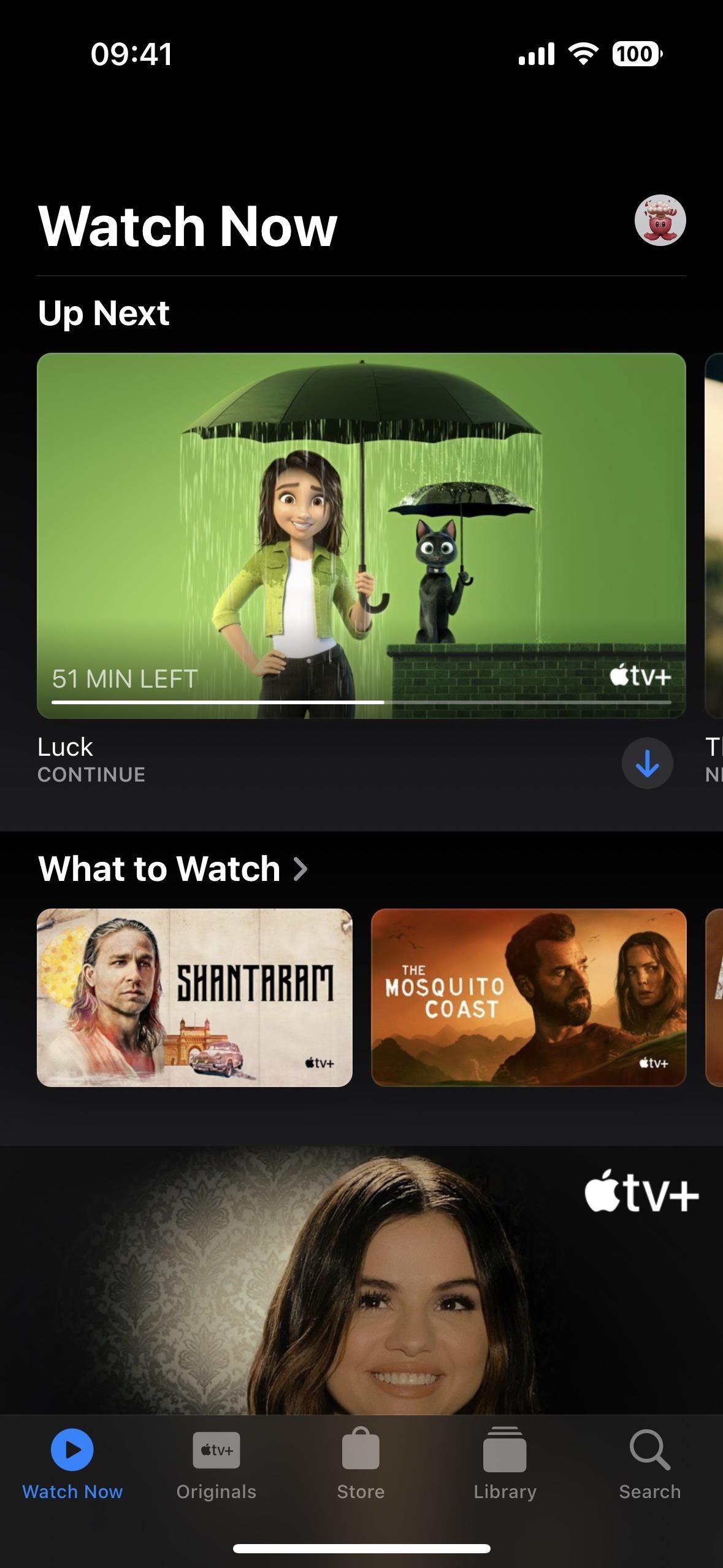
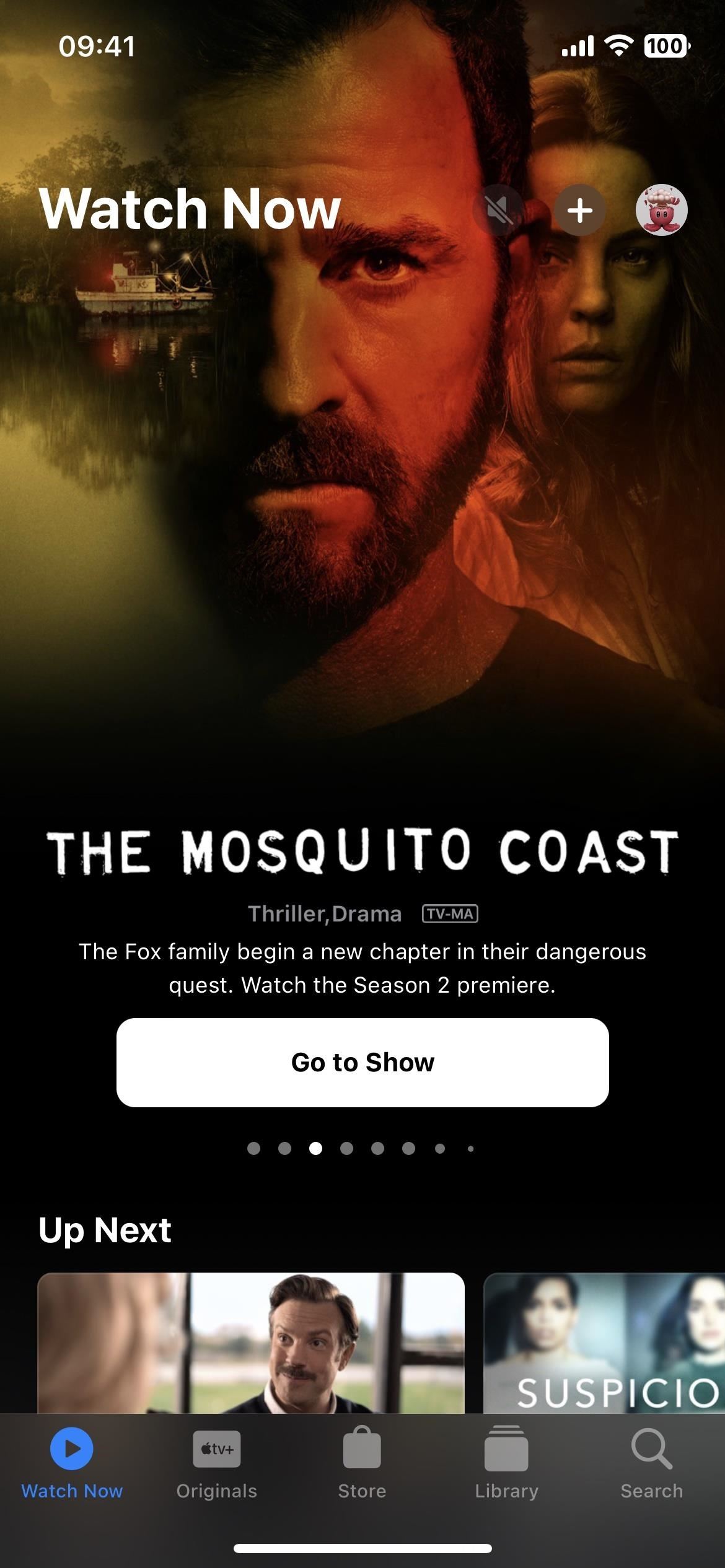 Up Next en la parte superior en iOS 16.1 (izquierda) vs. debajo de los nuevos videos destacados en iOS 16.2 (derecha).
Up Next en la parte superior en iOS 16.1 (izquierda) vs. debajo de los nuevos videos destacados en iOS 16.2 (derecha).
15. Nueva arquitectura para el hogar
Tras la nueva compatibilidad de iOS 16.1 con los accesorios Matter, está disponible una actualización de arquitectura para la aplicación Home para iOS 16.2, iPadOS 16.2, macOS 13.1 y HomePod 16.2. Según Apple, la actualización hará que el rendimiento del hogar inteligente sea más rápido y confiable, especialmente en hogares con muchos accesorios conectados.
Verás la opción para instalar la actualización de Home cuando abras la aplicación Home. De lo contrario, puede actualizar a través de Inicio-> Mi hogar-> Configuración de inicio-> Actualizaciones. Todos los dispositivos conectados deben ejecutar el software más reciente para ver, acceder y controlar una casa actualizada a la arquitectura más nueva. Si no lo están, no podrás usarlos.
16. Proporcione comentarios de llamadas SOS no intencionales
En la versión beta, iOS 16.2 muestra una notificación cuando activa el SOS de emergencia en su iPhone. Cuando toca la notificación, se abre la herramienta de comentarios, que solicita comentarios sobre las llamadas SOS no intencionales. Si dices que activaste el SOS de emergencia sin querer, verás más preguntas, entre ellas:
¿Cómo te diste cuenta de que se activó el SOS de emergencia en tu iPhone? ¿Dónde estaba tu iPhone cuando se activó Emergency SOS? ¿Qué estaba haciendo en el momento en que se activó Emergency SOS? ¿Sabes cómo se activó Emergency SOS en tu iPhone? ¿Se ha activado Emergency SOS de forma involuntaria en su iPhone de esta manera antes?
Después de enviar o cancelar el informe, terminará en la configuración de Emergencia SOS para ajustar las preferencias si es necesario. Es probable que Apple haya agregado esto a iOS 16.2 debido a un largo historial de llamadas de emergencia accidentales e informes más recientes de Detección de fallas en los modelos de la serie iPhone 14 que se disparan en montañas rusas, cuando paracaidismo, y en otros escenarios con aceleraciones extremas y desaceleraciones de hasta 256 fuerzas G.
17. Cambio visual para la actualización de software
En una de las actualizaciones menores de iOS 16.2, la pantalla Actualización de software en Configuración muestra la versión de iOS actualmente instalada usando una fuente grande y en negrita.
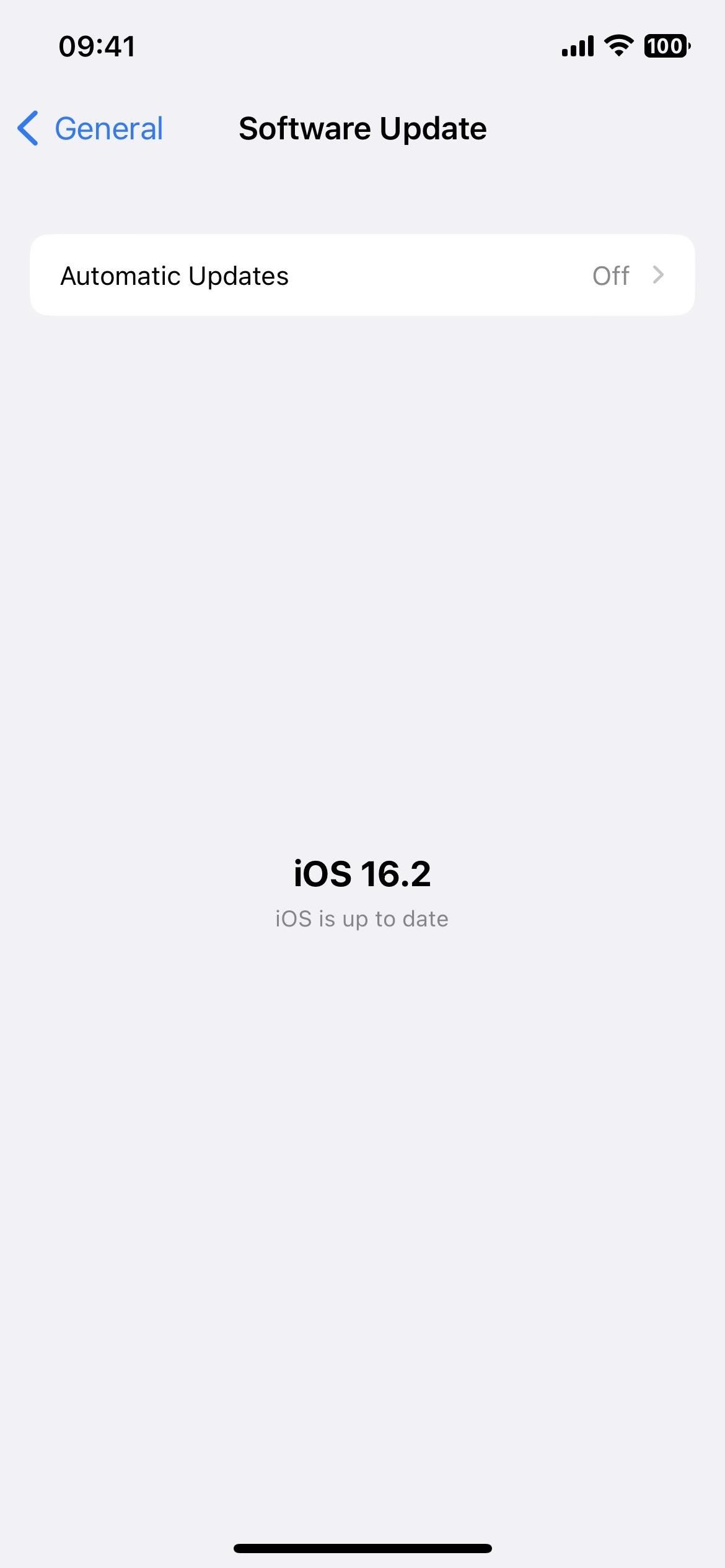
18. Espacios de color de interpolación de degradado CSS en Safari
Si bien ya estaba disponible como una configuración experimental de Safari desde iOS 15.4, iOS 16.2 finalmente habilita los espacios de color de interpolación de degradado CSS de forma predeterminada. El ingeniero de aplicaciones web Adam Argyle tiene una buena demostración de cómo se ve en Codepen que puedes probar. En los GIF a continuación, puede ver que no aparecen espacios de color degradados en iOS 16.1 (izquierda) pero sí en iOS 16.2 (derecha).
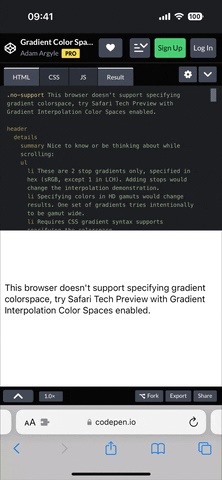
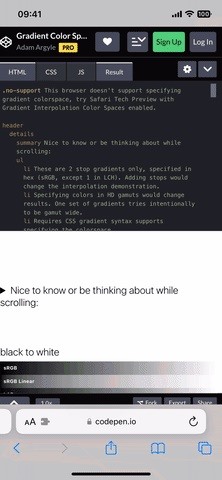
19. CSS color-mix() en Safari
Otra configuración experimental de Safari ahora habilitada de forma predeterminada en iOS 16.2 es CSS color-mix(), que toma dos valores de color y los mezcla en un espacio de color en una cantidad determinada. Puede probarlo visitando la página de MDN Web Docs en la notación funcional, que tiene un ejemplo cerca de la parte inferior. A continuación, puede ver que iOS 16.1 no muestra colores mezclados (izquierda) pero iOS 16.2 sí (derecha).
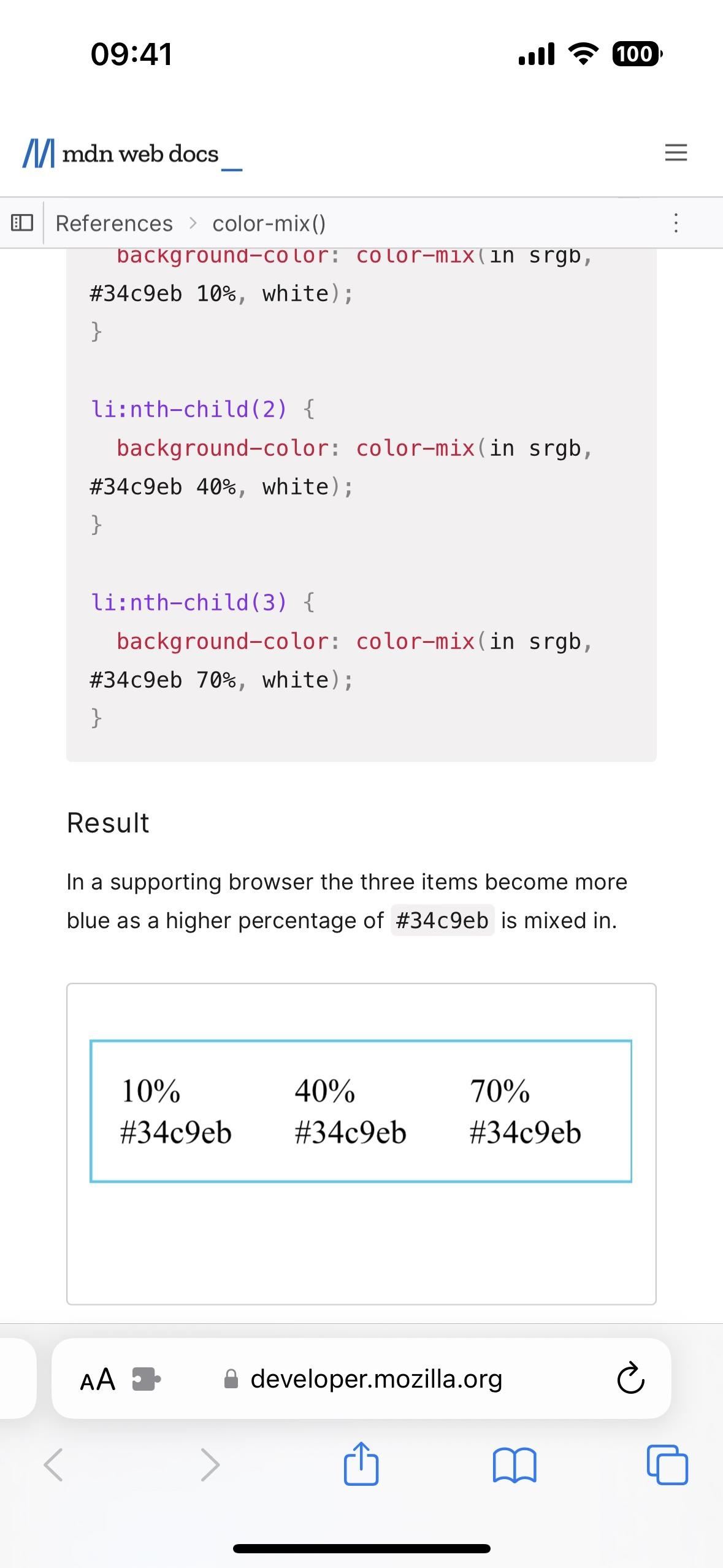
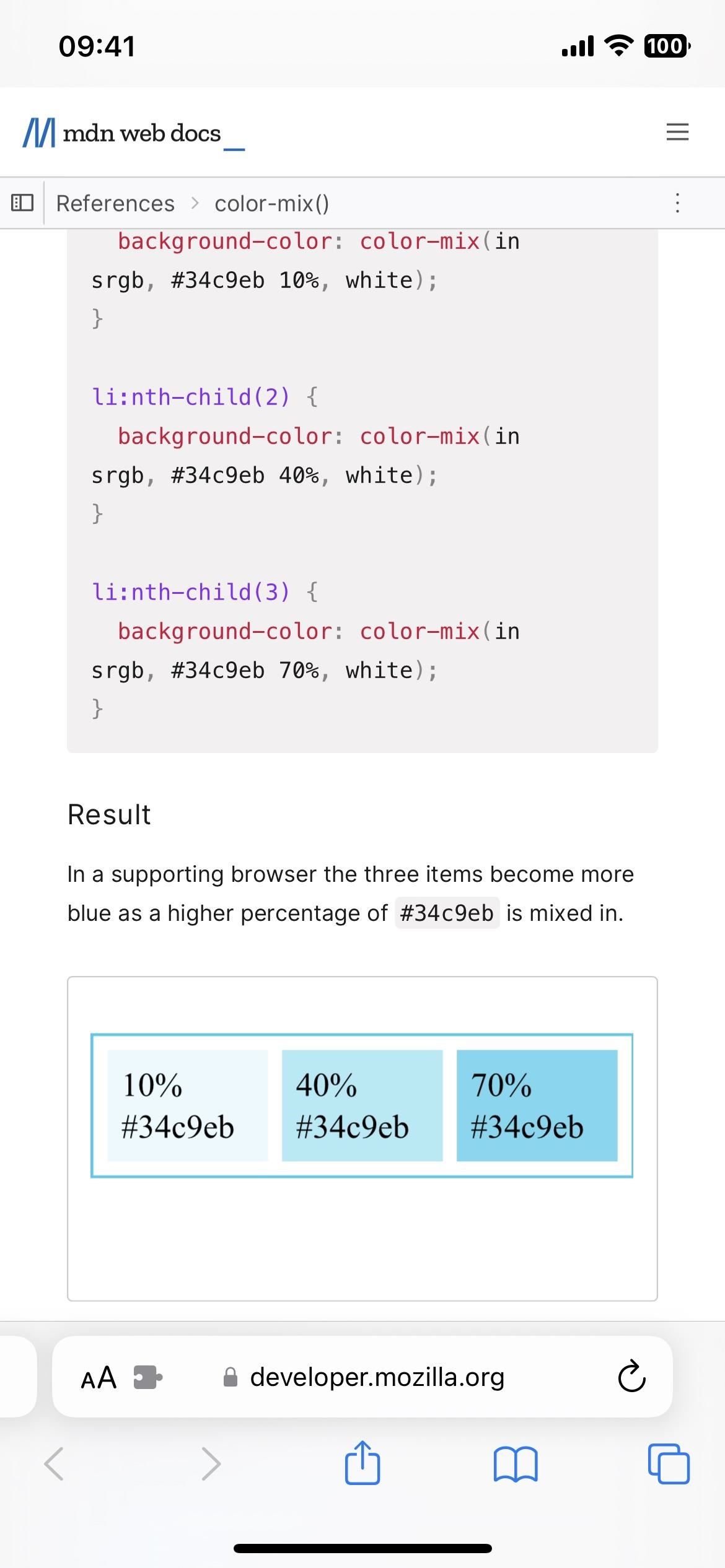
20. Nuevas animaciones de reproducción en Música
En los controles de Reproducción en curso de la aplicación Música, notará un cambio de animación sutil al tocar el botón de reproducción/pausa y uno aún más notable al tocar los botones de pista siguiente/anterior.
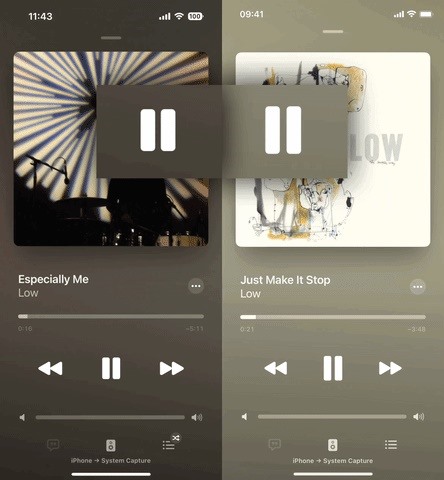
Puede ser difícil ver las diferencias en el GIF a continuación, que muestra iOS 16.1 a la izquierda e iOS 16.2 a la derecha, aquí están solo los botones con la velocidad reducida:
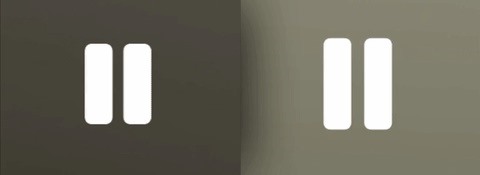
21. Compatibilidad ampliada con ProMotion de 120 Hz
Las aplicaciones de terceros que animan elementos de la interfaz de usuario con SwiftUI en lugar de UIKit informaron problemas al ver las animaciones a través de las frecuencias de actualización de 120 Hz en las pantallas de ProMotion. Si bien nunca fue un problema para los iPad, ahora está solucionado en iOS 16.2 para iPhone.
22. Cambio de vista de pantalla
Cuando vaya a Configuración-> Pantalla y brillo, verá que el grupo”Zoom de pantalla”en la parte inferior ahora se llama”Pantalla”, y bajo el nuevo título más corto, Encontrará”Display Zoom”como el elemento del menú en lugar de solo”View”. Estos pequeños cambios pueden tener algo que ver con la próxima característica.
La opción Zoom de visualización en iOS 16.1 (izquierda) frente a iOS 16.2 (derecha).
23. Nuevo modo de accesibilidad personalizado (aún no disponible)
Descubierto por primera vez por 9to5Mac, un nuevo Modo de Accesibilidad Personalizado, cuyo nombre en código es Clarity en el código fuente de iOS 16.2 pero que aún no está disponible para su uso en el software real,”crea una experiencia de iPhone simplificada”, para citar a Apple descripción.
Es una interfaz de usuario personalizable que reemplaza a la normal. Si ver aplicaciones en listas en lugar de cuadrículas en la pantalla de inicio tiene más sentido para usted, puede hacerlo. También puede preferir una interfaz de usuario más grande en general, con íconos de aplicaciones gigantes, texto grande y controles pesados. El modo oscuro y otras configuraciones de accesibilidad también se aplicarán al modo de accesibilidad personalizado, y la pantalla de bloqueo se puede reemplazar con un botón”Mantener presionado para ingresar”para desbloquear.
Hay nuevas aplicaciones en el código fuente de ClarityCamera y ClarityPhotos, y configuraciones de interfaz de usuario específicas de Clarity para Cámara, Mensajes, Música, Teléfono, FaceTime y Fotos, y es probable que se agreguen más aplicaciones y diseños en el futuro. En este momento, todo es un trabajo en progreso sin nada escrito en piedra.
Características exclusivas de iPadOS 16.2
Apple recuperó el soporte de pantalla externa para Stage Manager en los modelos de iPad M1 y M2, que le permite usar hasta ocho aplicaciones simultáneamente en lugar de hasta cuatro. El menú Diseño de Stage Manager en Configuración ahora tiene pestañas que dicen”iPad”y”Pantalla externa”, para que pueda ajustar Aplicaciones recientes y Dock por pantalla. Antes era un menú desplegable, que no se notaba tanto.
¿Qué falta?
Apple no ha vuelto a agregar todos los glifos disponibles para los íconos de accesos directos que eliminó con la actualización de iOS 16.1, y no hay razón para creer que las imágenes volverán a estar en la aplicación Accesos directos pronto.
Más información: todo lo que necesita saber sobre los cambios de accesos directos de iOS 16.1
Mantenga su conexión segura sin una factura mensual. Obtenga una suscripción de por vida a VPN Unlimited para todos sus dispositivos con una compra única en la nueva Gadget Hacks Shop y vea Hulu o Netflix sin restricciones regionales, aumente la seguridad al navegar en redes públicas y más.
Comprar ahora (80 % de descuento) >
Otras ofertas interesantes para consultar:
Foto de portada, capturas de pantalla y GIF de Justin Meyers/Gadget Hacks


